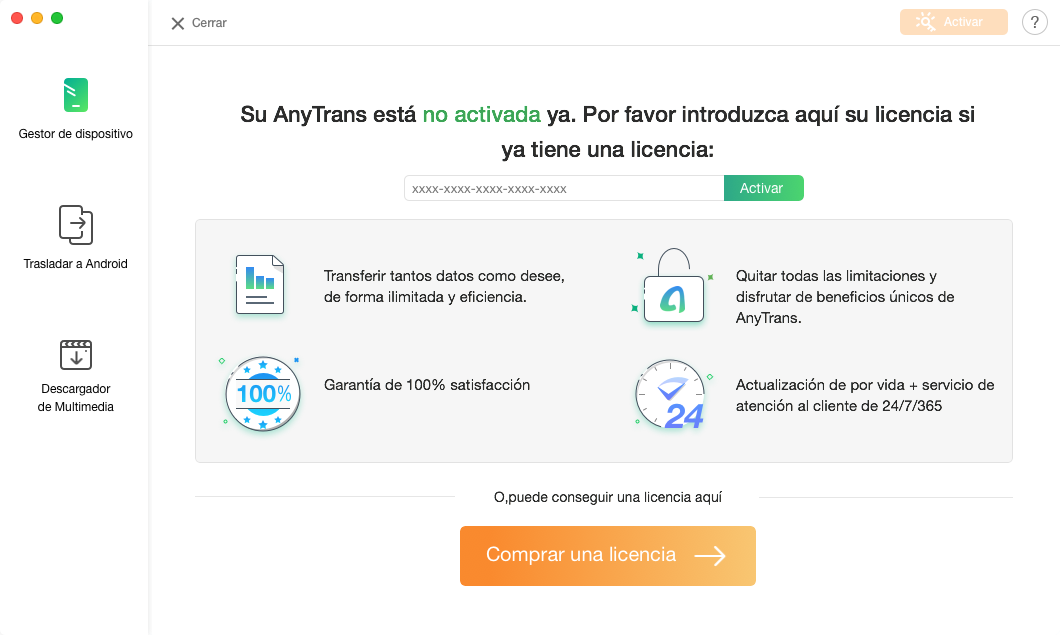Descargar AnyDroid para empezar a gestionar contenidos de Android
Bienvenido a la guía en línea de AnyDroid.
Aquí puedes encontrar todas tutoriales detalladas sobre como gestionar los contenidos de dispositivo Android. Si todavía tienes duda después de leer esta guía, por favor no dudes en contactar con nuestro Equipo de Soporte, recibirás nuestra respuesta dentro de 24 horas.
A empezar
Aprende los conceptos básicos, la configuración y el registro de instrucciones de AnyDroid. Luego, por favor consulta la siguiente guía para facilitar tu uso de AnyDroid.
Tipos de archivos de Android compatibles
| Datos Personales | Contactos, Mensajes, Registro de llamadas, Calendarios, Libros, Apps |
| Datos de Medios | Música, Tonos, Biblioteca de Foto, Películas |
Tipos de archivos iOS compatibles
| Datos de Medios | Música, Audiolibros, Películas, , Vídeo Casero, Programa de TV, Videos de Música, Podcasts, iTunes U, Foto video, Carrete, Fototeca, Libros |
| Datos Personales | Contactos, Mensajes, Registro de llamadas, Calendarios |
Básicos
AnyDroid es un software basado en escritorio. Por favor instálalo & lánzalo en tu ordenador y conecta tu dispositivo de iOS o Android después de instalarlo exitosamente. Después de eso, vas a ver la interfaz principal como se muestra a continuación. Puedes hacer clic en el ![]() botón para mostrar AnyDroid en pantalla completa como lo necesites. Comprueba los diferentes iconos de funciones para elegir la función que necesitas.
botón para mostrar AnyDroid en pantalla completa como lo necesites. Comprueba los diferentes iconos de funciones para elegir la función que necesitas.
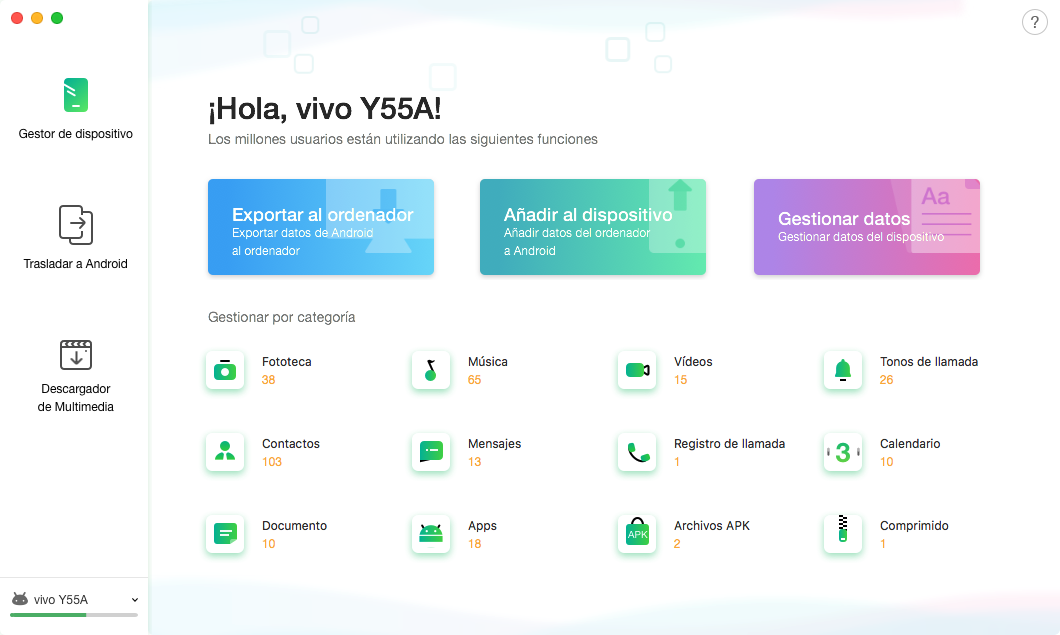
En la página particular de administración de archivos, puedes administrar tus archivos haciendo clic en los botones de función en la esquina superior derecha como tu necesites.
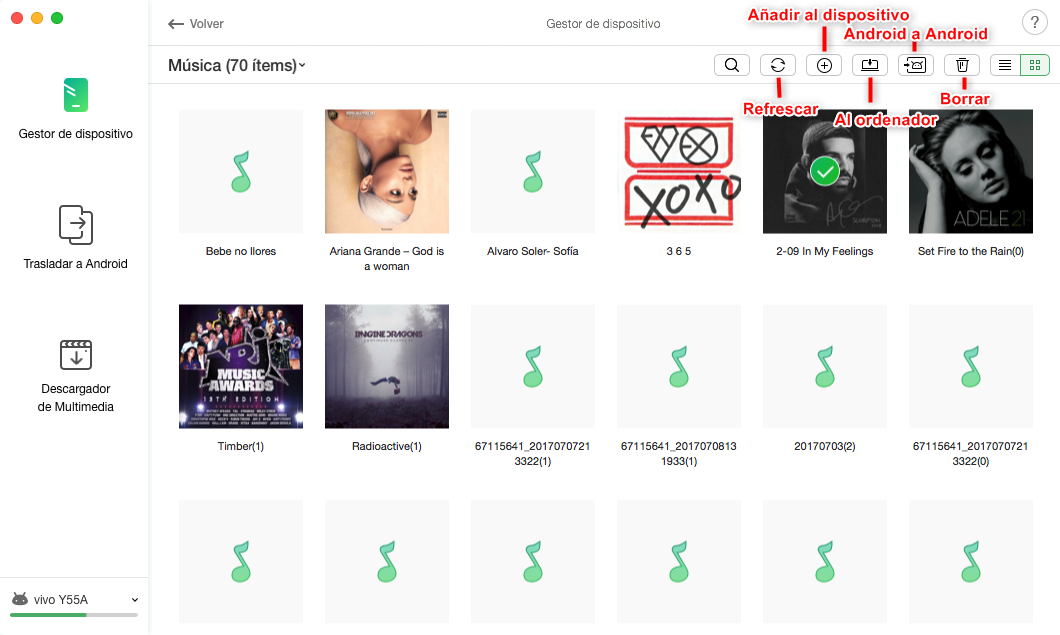
Actualmente, AnyDroid soporta la conexión de múltiples dispositivos.
Ajustes
Para hacer buen uso de Anytrans para Android, por favor aprende cómo ajusta AnyDroid antes de tu uso. En este momento, AnyDroid soporta 7 idiomas (inglés, japonés, alemán, francés, español, árabe y chino simplificado). Puedes elegir el idioma que prefieras cuando inicias AnyDroid o lo cambias desde la barra de menú.
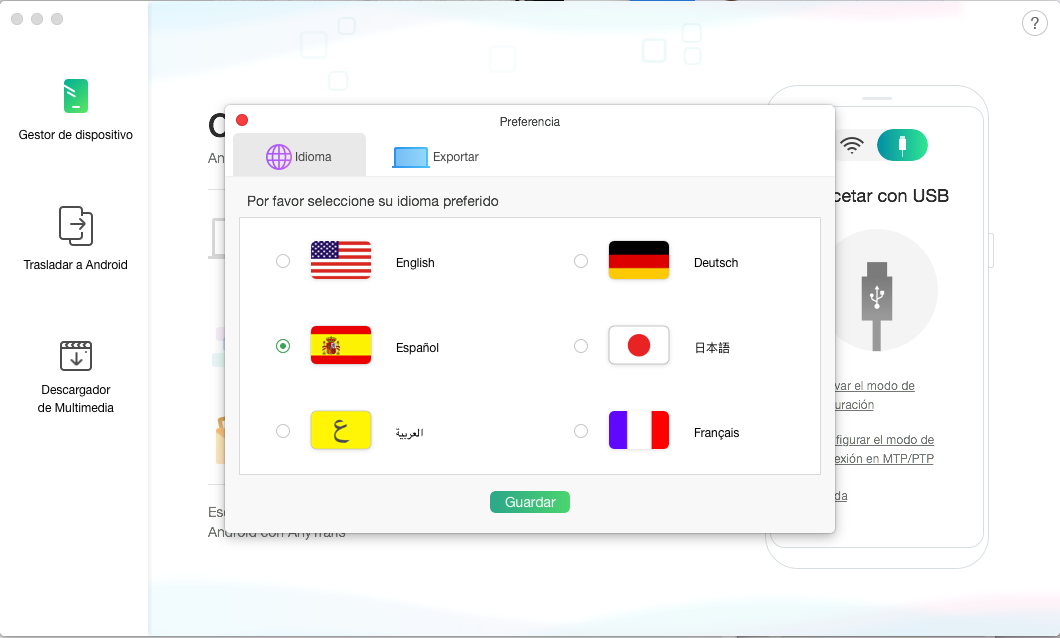
Puedes establecer el formato de salida y la ruta de exportación para tus datos personales, incluyendo Contactos, Registro de llamadas, Calendarios y Mensajes.
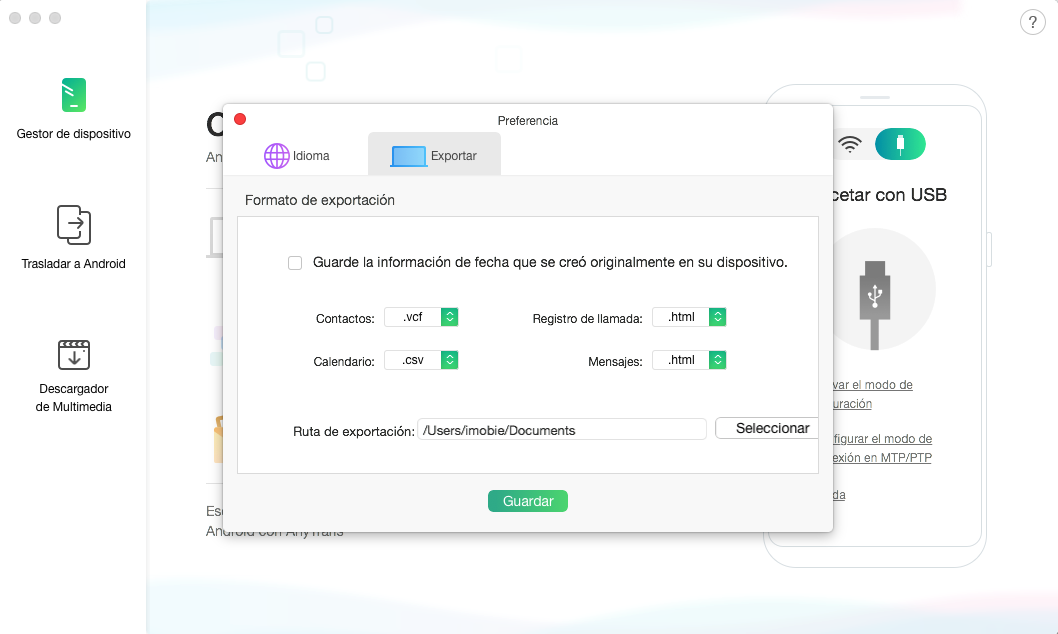
Conexión
Conexión de USB
AnyDroid detectará tu dispositivo automáticamente una vez que lo conecte al ordenador con un cable USB
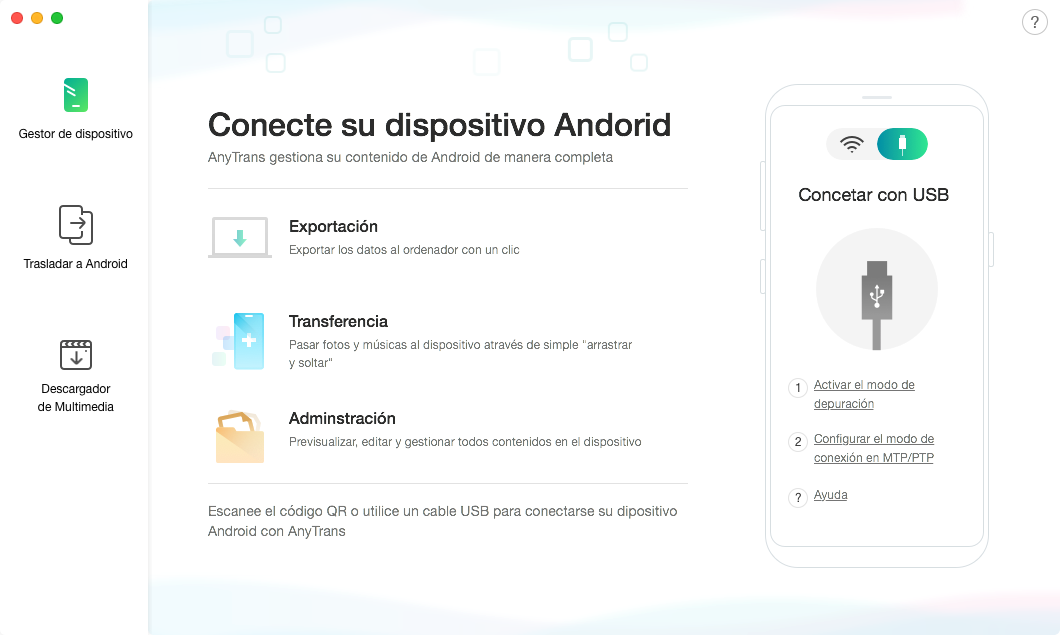
Si AnyDroid no puede detectar un dispositivo Android con conexión USB, consulta esta publicación para resolver este problema.
Conexión de Wi-Fi
Si no deseas abrir la opción de depuración USB e instalar el controlador de USB en el ordenador, intenta la conexión de Wi-Fi para conectar tu móvil al ordenador. Utiliza la aplicación AnyDroid en tu móvil para escanear el código QR en la interfaz a continuación.
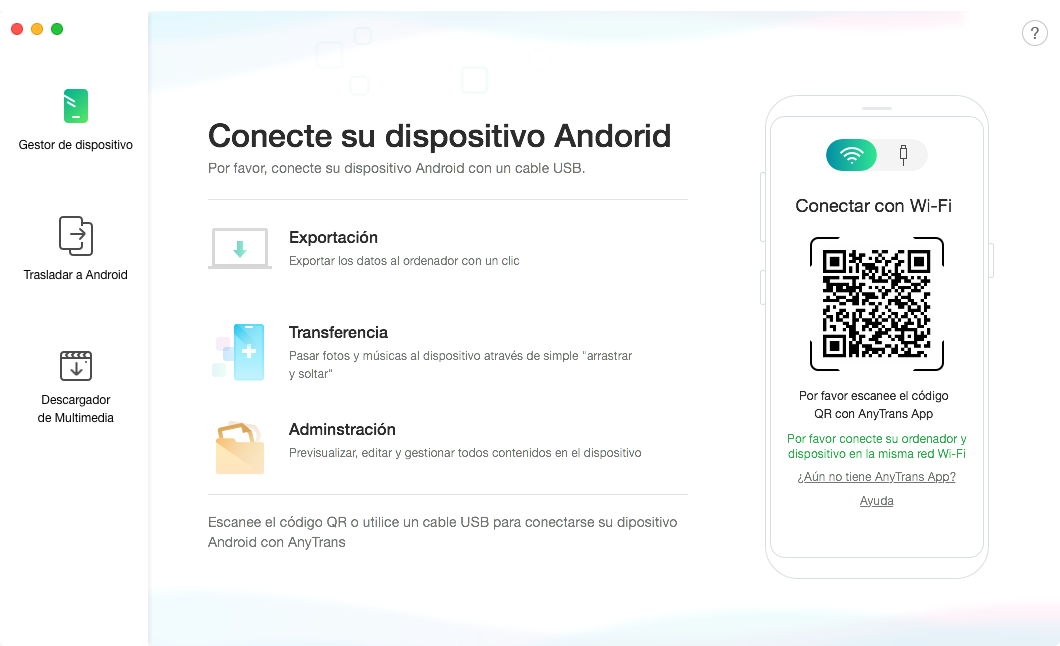
Una vez que se detecte tu dispositivo, se mostrará la siguiente interfaz:
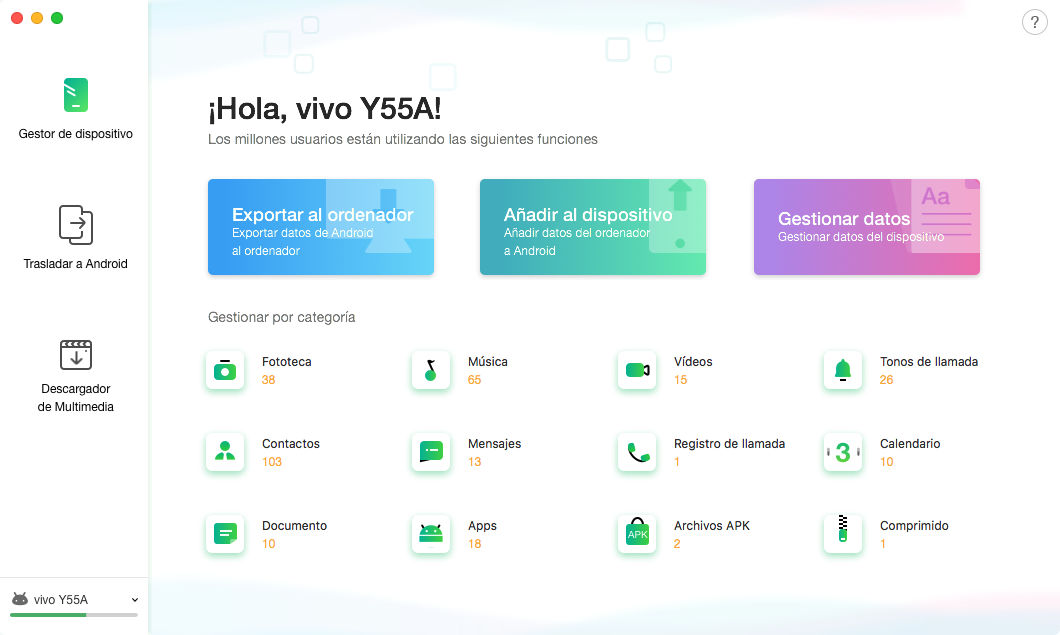
Si todavía no has instalado la aplicación de AnyDroid en tu teléfono, haz clic en la opción "No hay la aplicación instalada" para instalarla al principio.
Registro
Con la versión de prueba de AnyDroid, podrás transferir 30 artículos por día y durará cinco días después de la instalación.
Para disfrutar de todas las funciones completamente sin limitaciones, por favor haz clic ![]() botón para comprar AnyDroid desde el sitio web. Si ya has tenido una licenica, por favor toca
botón para comprar AnyDroid desde el sitio web. Si ya has tenido una licenica, por favor toca ![]() botón y luego copia y pega el código de licencia para evitar errores de escritura. Al mismo tiempo, asegúrate de que la conexión a Internet esté bien cuando te registras.
botón y luego copia y pega el código de licencia para evitar errores de escritura. Al mismo tiempo, asegúrate de que la conexión a Internet esté bien cuando te registras.